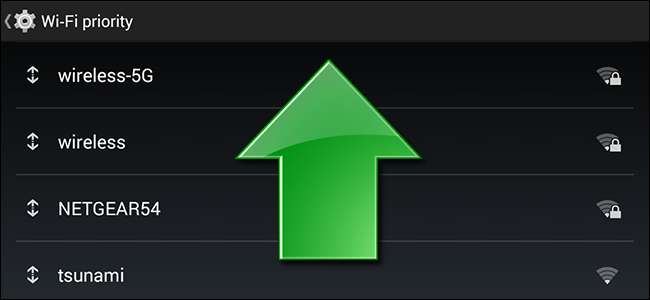
Fortvivl ikke, hvis din Android-enhed fortsat opretter forbindelse til det forkerte Wi-Fi-hotspot. Læs videre, da vi viser dig, hvordan du nemt kan prioritere kendte hotspots for at sikre, at den, du ønsker, altid er placeret højere end dem, du ikke gør.
Opdatering: Denne artikel blev udført på cyanogenmod, og indstillingerne her findes ikke på lager Android. Vi arbejder på en opdatering af artiklen.
Kære How-To Geek,
Der er masser af Wi-Fi-hotspots på mit arbejde, og jeg har adgang til dem alle. Desværre har min Android-telefon en rigtig irriterende vane at misligholde et af de hotspots, der næsten er på den anden side af bygningen. Når jeg tjekker min telefon, finder jeg den tilsluttet et hotspot med 1 ud af 4 søjler i stedet for 4 ud af 4 søjler-hotspot, som jeg bogstaveligt talt kan se i loftet over konferencelokalet.
Hvordan kan jeg tvinge Android til at stoppe med at være så tæt på hele affæren og vælge det Wi-Fi-hotspot, jeg ønsker, uden at skulle gå ind i min telefon et par gange om dagen manuelt og ændre det?
Med venlig hilsen
Wi-Fi frustreret
Vi elsker det altid, når et læserspørgsmål tvinger os til at stoppe med at være dovne og løse et af vores egne problemer. Vi ved nøjagtigt, hvad du taler om, hvad angår Android's undertiden dumme hotspot-udvælgelsesproces, da en af vores enheder rutinemæssigt i flere måneder har været standard til et nærliggende hotspot uden for vores kontor. Lad os gribe den enhed og vise dig, hvor let det er at rette.
Naviger på din Android-enhed til Indstillinger -> Wi-Fi.
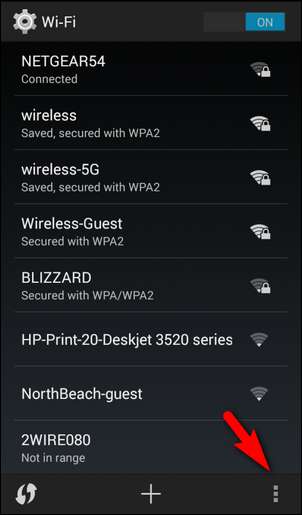
Tryk på menuknappen på din enhed, eller brug menuknappen på skærmen som vist på skærmbilledet ovenfor. Vælg "Avanceret Wi-Fi" i den Wi-Fi-menu, der dukker op.
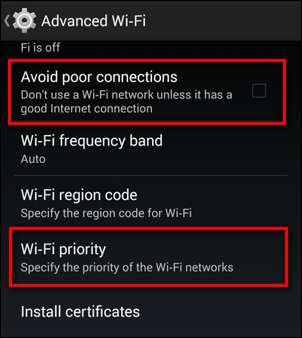
Der er to emner i menuen Avanceret Wi-Fi, du vil rode med. For det første er det nyttigt (men ikke nødvendigt) at kontrollere "Undgå dårlige forbindelser", så mange gange er det Wi-Fi-hotspot, som din enhed opretter forbindelse til, betydeligt svagere end det hotspot, du vil oprette forbindelse til. For det andet vil du vælge “Wi-Fi-prioritet”, så vi kan prioritere forbindelser.
For at justere listen skal du trykke på og holde nede på pilikonet ved siden af hotspotnavnet (tryk ikke og hold ikke på selve navnet). Når du har trykket et sekund på, kan du trække hotspotposten op eller ned på listen. Mærkeligt nok opdateres ikonerne til hotspots ikke i realtid, så vær ikke opmærksom på Wi-Fi-styrkeindikatorerne i Wi-Fi-prioritetsmenuen, da de altid viser 1 af 4 søjler.
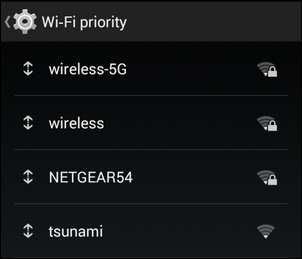
I vores tilfælde prioriterede vi de to lokale forbindelser (trådløs-5G og trådløs) over alle andre forbindelser og især over den tilstødende og eksterne forbindelse (NETGEAR54), som vi ofte hoppede på. Fra dette tidspunkt skal din enhed prioritere forbindelserne korrekt.
Har du et presserende teknologisk spørgsmål stort eller lille? Skyd os en e-mail på [email protected], så gør vi vores bedste for at besvare den.







